تتضاعف عروض Netflix و Disney + و YouTube و Amazon prime وعروض البث القانونية في جميع أنحاء العالم. من الواضح مع هذا الاختيار الصعب أن تكون راضيًا عن شاشة جهاز الكمبيوتر الخاص بك لمشاهدة فيلم أو مسلسل في المنزل. شيء جيد ، سنرى الآن كيفية توصيل جهاز Mac بالتلفزيون.
اعرض شاشة جهاز Mac الخاص بك على شاشة مسطحة
لماذا تستقر على شاشة مقاس 13 أو 15 بوصة عندما يكون لديك شاشة تزيد عن 55 بوصة في المنزل. هذا الفكر لم يفلت منك بالتأكيد. توفر تلفزيونات اليوم بحجم XXL أفضل جودة للصورة.
المشكلة ، ليس كل شخص محظوظًا بما يكفي لامتلاك تلفزيون ذكي متصل بالإنترنت. كن مطمئنًا ، من الممكن تمامًا توصيل جهاز Mac بالتلفزيون عبر كابل HDMI.
المواصفات الفنية لجهاز Mac الخاص بك
قبل أن تبدأ ، تحتاج فقط إلى التأكد من أن أجهزتك متوافقة مع الأجهزة. ألق نظرة على الجزء الخلفي من التلفزيون الخاص بك. هناك ستجد العديد من المنافذ والموصلات. إذا كان عمر شاشتك المسطحة أقل من 10 سنوات ، فهناك فرصة جيدة لوجود منفذ HDMI واحد (أو أكثر). الآن دعنا نلقي نظرة على جهاز كمبيوتر Mac الخاص بك .
- افتح جهاز Mac الخاص بك
- انقر فوق شعار Apple (على شكل تفاحة) في شريط القائمة أعلى اليمين
- حدد الخيار حول هذا Mac ثم دعم وأخيراً على المواصفات
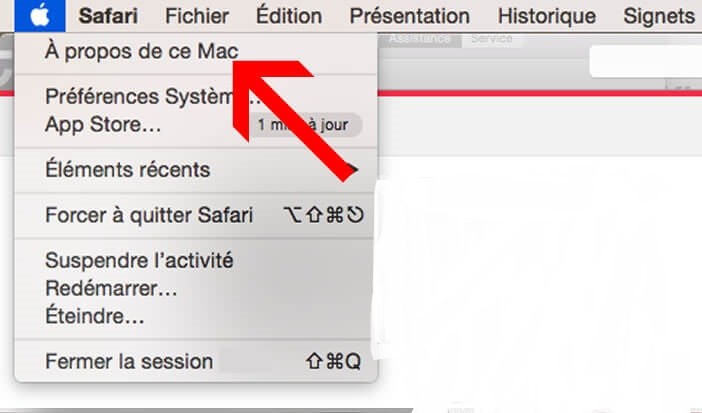
- ستعرض صفحة الويب الخصائص التقنية المختلفة لجهاز الكمبيوتر الخاص بك
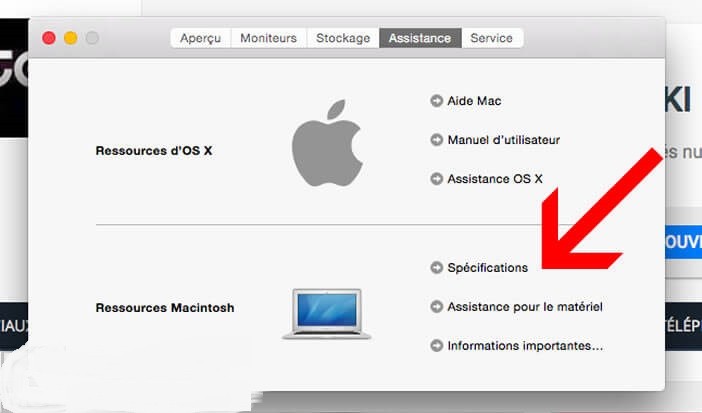
- أنزل النافذة
- ستجد في قسم دعم الفيديو معلومات عن مخرجات الفيديو الرقمي
ستجد أنه ليس كل أجهزة Mac بها منفذ HDMI. اعتمادًا على عمر أجهزة الكمبيوتر ونوعها ، قد تحتاج إلى الاستثمار في محول. USB C إلى HDMI لأجهزة MacBooks الأحدث أو محول Mini DisplayPort إلى HDMI لأجهزة الكمبيوتر القديمة.
قم بتوصيل جهاز Mac بالتلفزيون باستخدام كبل HDMI
الآن بعد أن أصبح لديك جميع المعدات اللازمة لتوصيل جهاز الكمبيوتر الخاص بك بشاشة غرفة المعيشة الخاصة بك ، يمكننا الانتقال إلى التمارين العملية. ومع ذلك ، لا داعي للذعر. إنه أسهل بكثير مما تعتقد.
- قم بتوصيل محول الفيديو (اختياري) بجهاز الكمبيوتر الخاص بك
- ثم قم بتوصيل أحد طرفي كابل HDMI بالمحول أو بالكمبيوتر. هذا يعتمد على نوع جهاز Mac المستخدم
- ثم قم بتوصيل الطرف الآخر من الكبل بموصل HDMI الموجود على الجانبين أو الغطاء الخلفي للتليفزيون
- خذ جهاز التحكم عن بعد الخاص بجهاز التلفزيون
- انقر على زر المصدر
- حدد مخرج HDMI الذي قمت بتوصيل الكابل به للتو
- ارجع إلى جهاز Mac الخاص بك
- اضغط على شعار Apple في شريط القائمة أعلى اليسار
- انقر فوق تفضيلات النظام ثم على الشاشة
- حدد مربع الإعدادات الافتراضية للشاشة
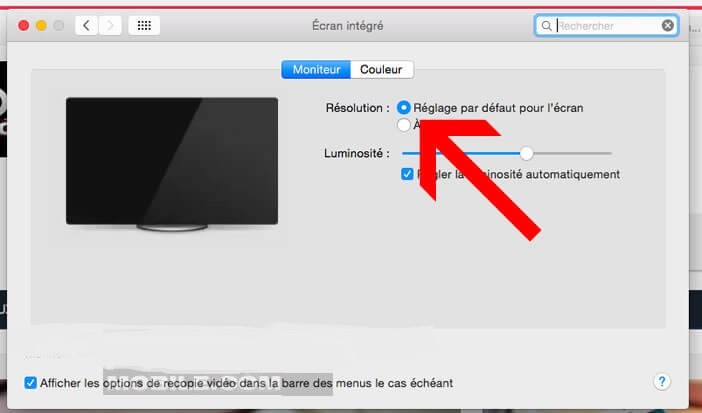
- إذا كانت الدقة لا تناسبك أو إذا كانت الصورة تتجاوز شاشة التلفزيون ، فانقر فوق لتغيير الحجم وتغيير شريط التمرير
عادةً ما تتعرف معظم أجهزة Mac تلقائيًا على شاشات التلفزيون. المشكلة الوحيدة ، يحدث أحيانًا أن الشاشة المسطحة لا تتلقى الصوت. يمكن تصحيح ذلك بسهولة من إعدادات Mac.
- انقر فوق شعار Apple
- حدد تفضيل النظام ثم الصوت
- انقر فوق علامة التبويب الإخراج
- انقر فوق شاشة التلفزيون في قائمة الأجهزة
هناك حلول أخرى أكثر تكلفة قليلاً لتوصيل جهاز Mac بالتلفزيون. أفكر بشكل خاص في Apple TV أو Google Chromecast. تفاصيل مهمة ، بعض أجهزة التلفزيون أو الأجهزة السمعية والبصرية لديها توافق AirPlay.
هذا هو الحال على سبيل المثال مع Freebox. ستجد هنا جميع المعلومات لعرض محتوى جهاز Mac الخاص بك على تلفزيون متصل بـ Freebox . تفاصيل مهمة ، إنه يعمل أيضًا بشكل جيد جدًا مع جهاز iPad أو iPhone. إذا كان لديك أي نصائح أخرى ، فلماذا لا تنشرها في التعليقات.




